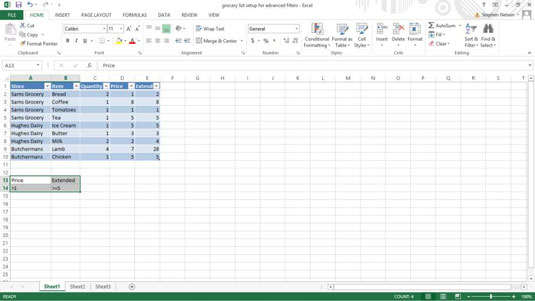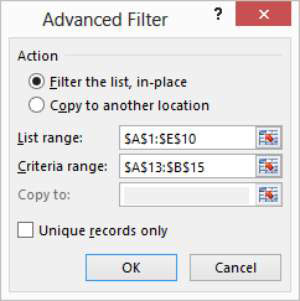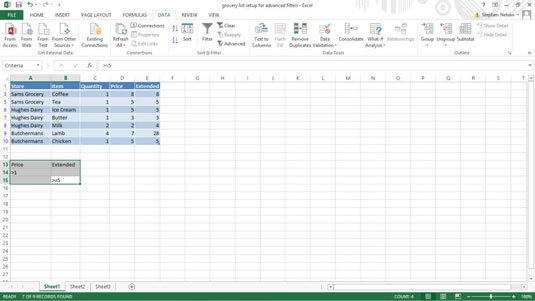Mesteparten av tiden vil du kunne filtrere Excel-tabellposter på de måtene du trenger ved å bruke Filter-kommandoen eller den ikke navngitte tabellmenyen med filtreringsalternativer. Men i noen tilfeller vil du kanskje ha mer kontroll over måten filtrering fungerer på. Når dette er tilfelle, kan du bruke de avanserte Excel-filtrene.
Skrive boolske uttrykk
Før du kan begynne å bruke de avanserte Excel-filtrene, må du vite hvordan du konstruerer boolske logiske uttrykk.
For eksempel, hvis du vil filtrere innkjøpslistetabellen slik at den bare viser de varene som koster mer enn $1 eller de varene med en utvidet pris på mer enn $5, må du vite hvordan du skriver en boolsk logikk, eller algebraisk, uttrykk som beskriver tilstanden der prisen overstiger $1 eller den utvidede prisen overstiger eller er lik $5.
Området A13:B14 beskriver to kriterier: ett der prisen overstiger $1, og ett der den utvidede prisen er lik eller overstiger $5. Måten dette fungerer på, som du kanskje gjetter, er at du må bruke den første raden i området for å navngi feltene du bruker i uttrykket ditt.
Etter at du har gjort dette, bruker du radene under feltnavnene for å spesifisere hvilken logisk sammenligning som må gjøres med feltet.
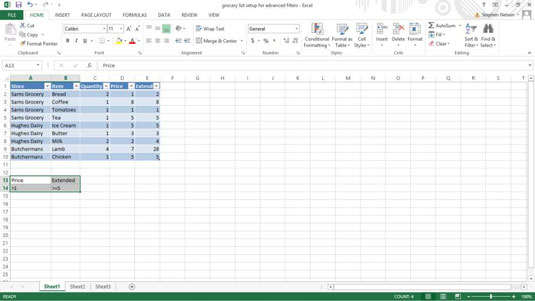
For å konstruere et boolsk uttrykk bruker du en sammenligningsoperator og deretter en verdi som brukes i sammenligningen.
| Operatør |
Hva det gjør |
| = |
Er lik |
| |
Er mindre enn |
| <> |
Er mindre enn eller lik |
| > |
Er større enn |
| >= |
Er større enn eller lik |
| <> |
Er ikke lik |
Det boolske uttrykket i celle A14 sjekker om en verdi er større enn 1, og det boolske uttrykket i celle B14 sjekker om verdien er større enn eller lik 5. Enhver post som oppfyller begge disse testene blir inkludert av filtreringsoperasjonen.
Her er et viktig poeng: Enhver post i tabellen som oppfyller kriteriene i ethvert ett av kriteriene radene blir inkludert i den filtrerte tabellen. Følgelig, hvis du ønsker å inkludere poster for varer som enten koster mer enn $1 stykket eller som utgjør minst $5 i handlekostnad (etter å ha multiplisert antallet ganger enhetsprisen), bruker du to rader - en for hvert kriterium.

Kjører en avansert filteroperasjon
Etter at du har satt opp en tabell for et avansert filter og kriterieområdet, er du klar til å kjøre den avanserte filteroperasjonen. For å gjøre det, ta disse trinnene:
Velg tabellen.
For å velge tabellen, dra musen fra øverste venstre hjørne av listen til nedre høyre hjørne. Du kan også velge en Excel-tabell ved å velge cellen i øverste venstre hjørne, holde nede Shift-tasten, trykke på End-tasten, trykke på høyrepilen, trykke på End-tasten og trykke på nedoverpilen. Denne teknikken velger Excel-tabellområdet ved hjelp av piltastene.
Velg Data-fanens avanserte filter.
Excel viser dialogboksen Avansert filter.
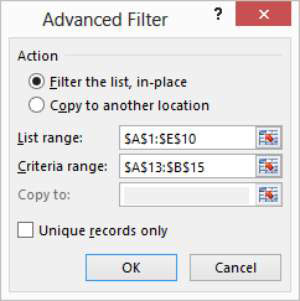
Fortell Excel hvor den filtrerte tabellen skal plasseres.
Bruk en av handlingsalternativknappene for å angi om du vil at tabellen skal filtreres på plass eller kopieres til en ny plassering. Du kan enten filtrere tabellen på plass (som betyr at Excel bare skjuler postene i tabellen som ikke oppfyller filtreringskriteriene), eller du kan kopiere postene som oppfyller filtreringskriteriene til en ny plassering.
Bekreft listeområdet.
Regnearkområdet som vises i tekstboksen Listeområde — $A$1:$E$10 — skal identifisere listen riktig. Hvis tekstboksen ikke viser riktig regnearkområde, skriv inn det.
Oppgi kriterieområdet.
Skriv inn i tekstboksen Kriterieområde for å identifisere regnearkområdet som inneholder de avanserte filterkriteriene. Kriterieområdet er $A$13:$B$15.
(Valgfritt) Hvis du kopierer filtreringsresultatene, oppgi destinasjonen.
Hvis du ber Excel kopiere filterresultatene til en ny plassering, bruker du tekstboksen Kopier til for å identifisere denne plasseringen.
Klikk OK.
Excel filtrerer listen din. Legg merke til at tabellen nå viser bare de varene som koster mer enn $1 og hvor den utvidede summen er lik eller overstiger $5.
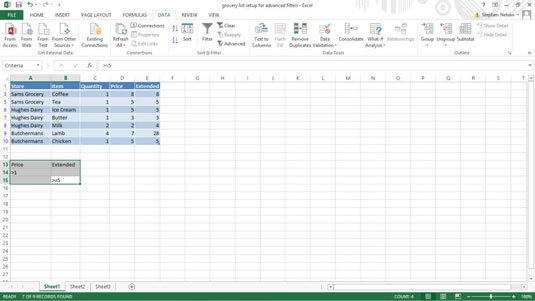
Og det er det. Ikke så verst, ikke sant? Avansert filtrering er ganske grei. Alt du egentlig gjør er å skrive noen boolske logiske uttrykk og deretter fortelle Excel å filtrere tabellen ved hjelp av disse uttrykkene.